페이스북 스토리 만드는 방법

페이스북 스토리는 만드는 재미가 있습니다. 안드로이드 기기와 컴퓨터에서 스토리를 만드는 방법을 소개합니다.
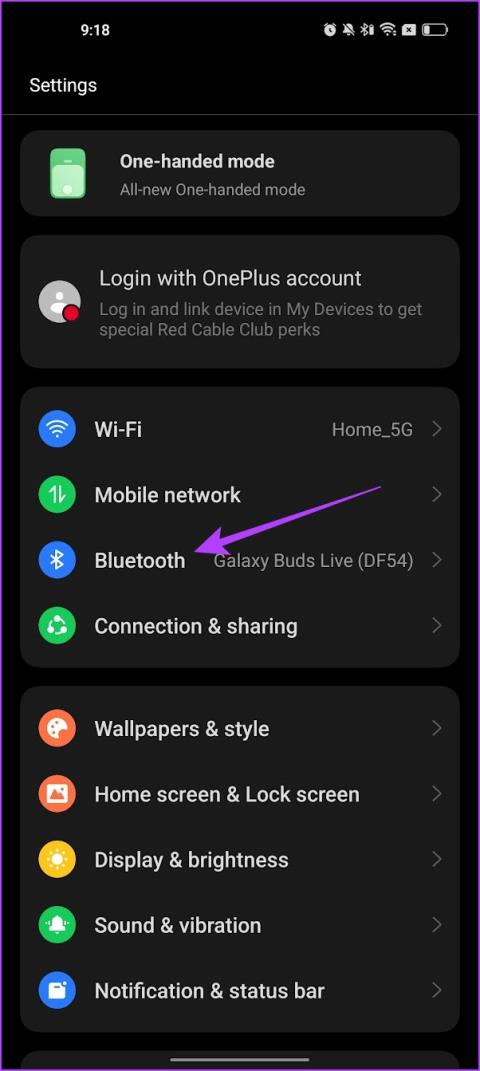
Bluetooth는 우리가 기술과 상호 작용하는 방식을 변화시켰지만 우리 모두는 이러한 무선 장치에 계속 연결되는 문제에 직면해 있습니다. 최근에 우리는 Bluetooth 장치를 Android 휴대폰에 페어링 하는 데 어려움을 겪고 있었습니다 . 여러분도 같은 입장이라면 이 기사가 도움이 될 것입니다.
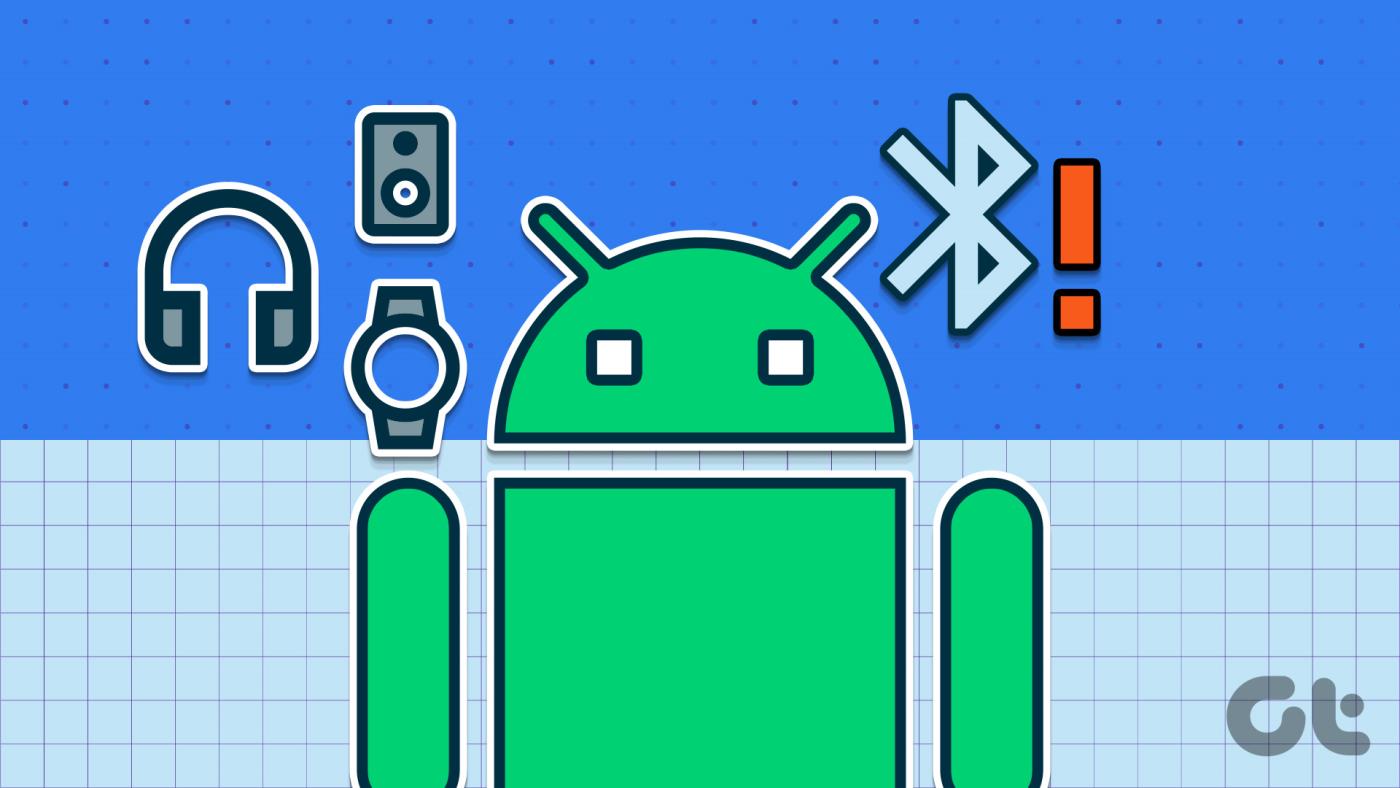
이 글에서는 안드로이드 기기가 블루투스 기기에 연결되지 않는 경우 도움이 되는 8가지 효과적인 방법을 모아봤습니다. 또한 이 방법은 Android 기기에서 블루투스가 계속 끊어지는 경우에도 도움이 됩니다.
하지만 먼저 매번 그랬듯, 전원을 껐다가 켜보셨나요? 그걸하자!
Bluetooth 장치를 Android 휴대전화나 태블릿에 페어링할 수 없을 때마다 이 포트를 가장 먼저 호출해야 합니다. Bluetooth를 껐다가 몇 초 후에 다시 켜고 페어링 프로세스를 다시 시도하세요.
1단계: 설정 앱을 엽니다.
2단계: 블루투스를 탭하세요.
3단계: 토글을 껐다가 다시 켜세요.
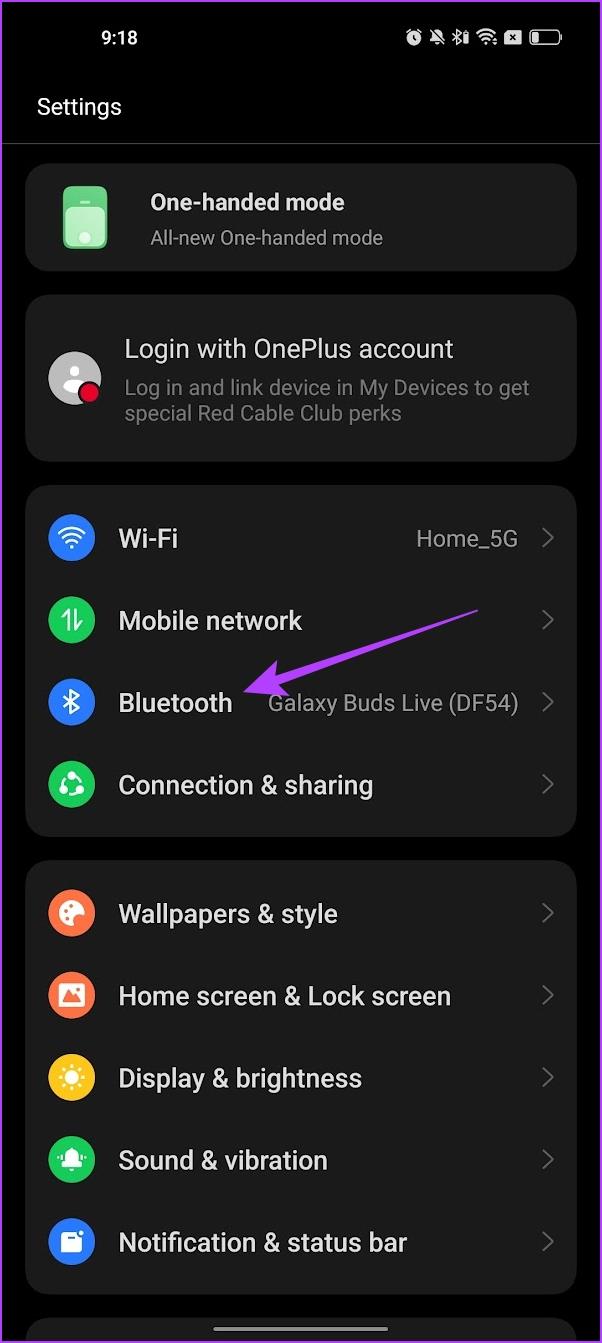
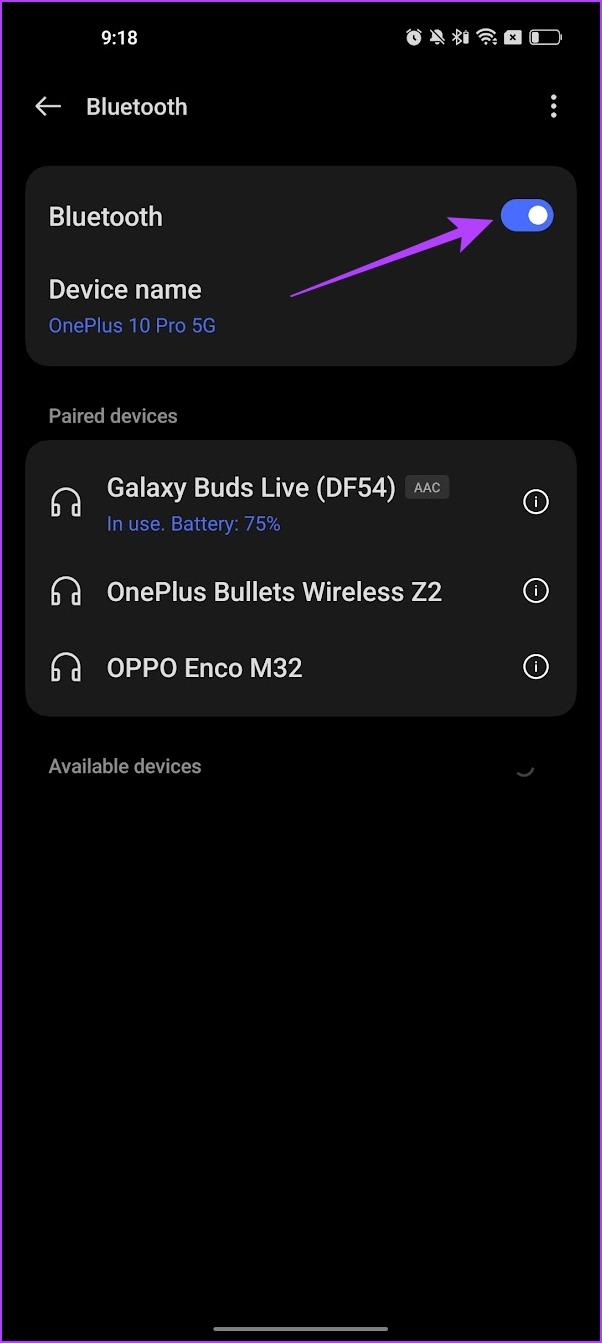
이전에 Bluetooth 장치를 페어링하고 사용한 적이 있지만 일정 시간이 지난 후 갑자기 Android 스마트폰에 연결이 거부되는 경우 장치를 잊어버리는 것이 도움이 될 수 있습니다.
스마트폰의 블루투스 연결 메모리에서 블루투스 기기를 삭제하고 처음부터 다시 연결하는 과정입니다.
1단계: 장치의 설정 메뉴를 실행하고 연결된 장치를 선택합니다.
참고: 장치 브랜드 및 모델에 따라 이 옵션은 Bluetooth, Bluetooth 설정 또는 기타 유사한 변형으로 표시될 수 있습니다.
2단계: '이전에 연결된 장치' 섹션에서 영향을 받는 Bluetooth 장치 옆에 있는 톱니바퀴 아이콘을 탭합니다.
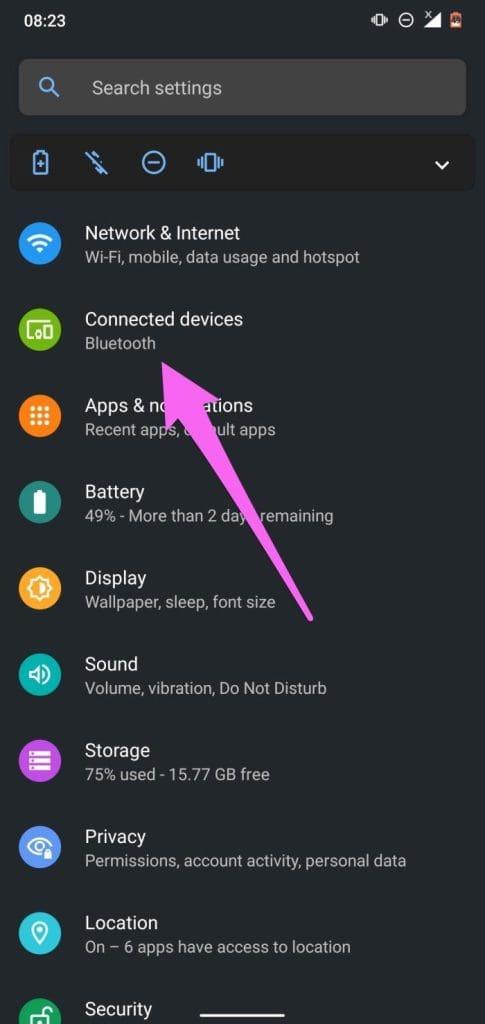
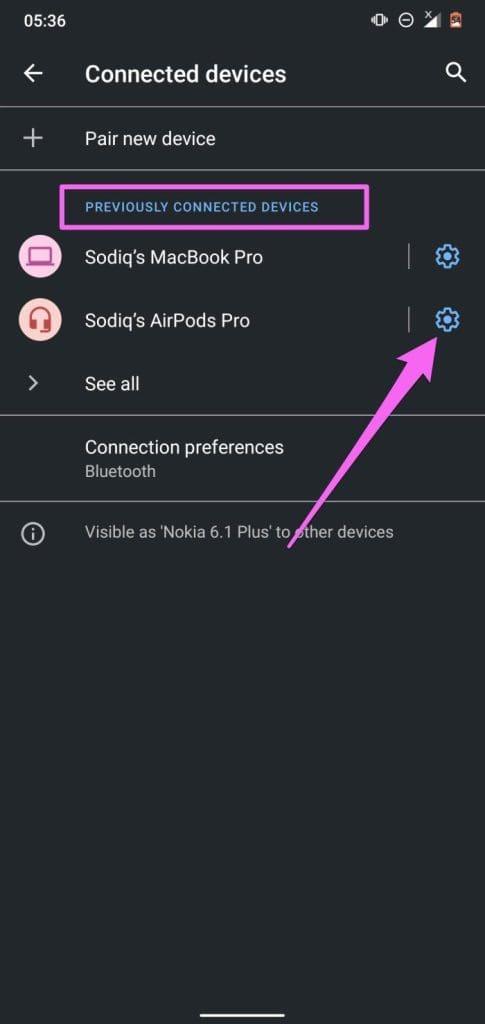
목록에서 기기를 찾을 수 없으면 모두 보기 드롭다운 화살표를 탭하고 삭제하려는 기기의 톱니바퀴 아이콘을 클릭하세요.
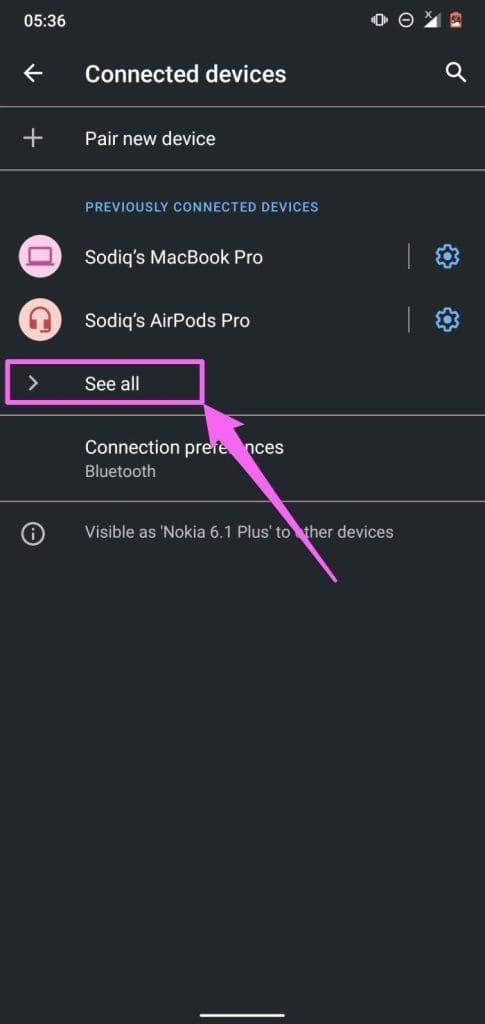
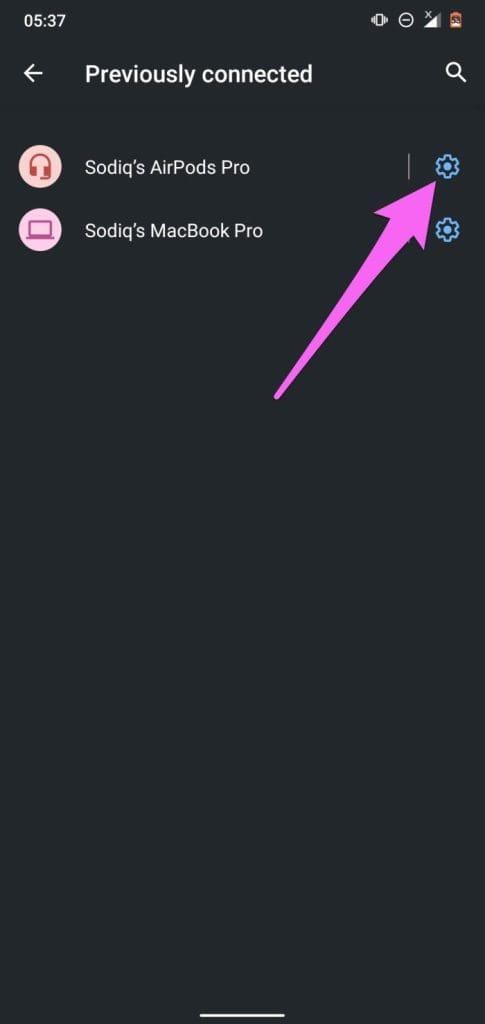
3단계: 장치 세부 정보 페이지에서 잊어버리기 아이콘을 누르고 확인 메시지에서 장치 지우기를 선택합니다.
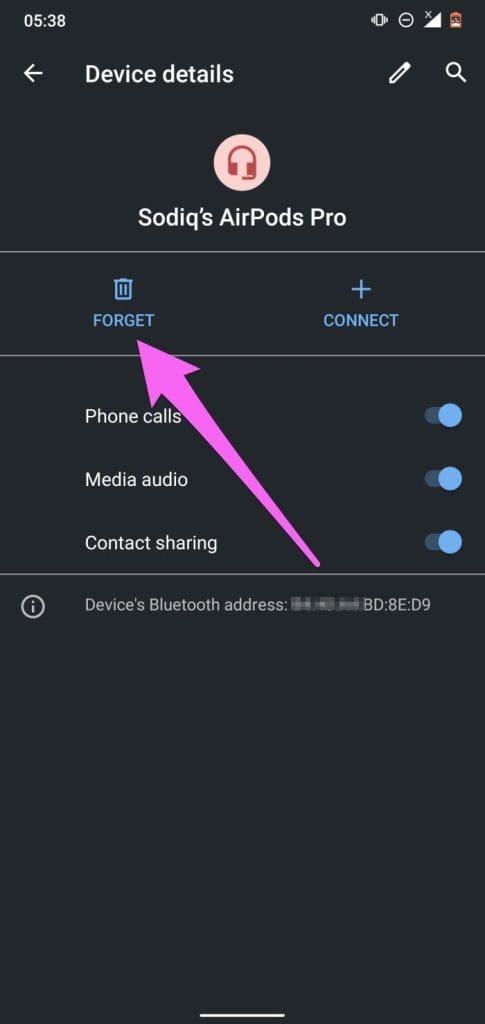

이제 Bluetooth 설정 페이지(1단계 참조)로 돌아가 '새 장치 페어링'을 눌러 Bluetooth 장치를 다시 연결하세요. 그런데 Bluetooth 장치를 페어링 모드로 설정하세요. 페어링 확인 코드를 확인하거나 입력하라는 메시지가 표시되면 페어링 또는 확인을 클릭하세요.
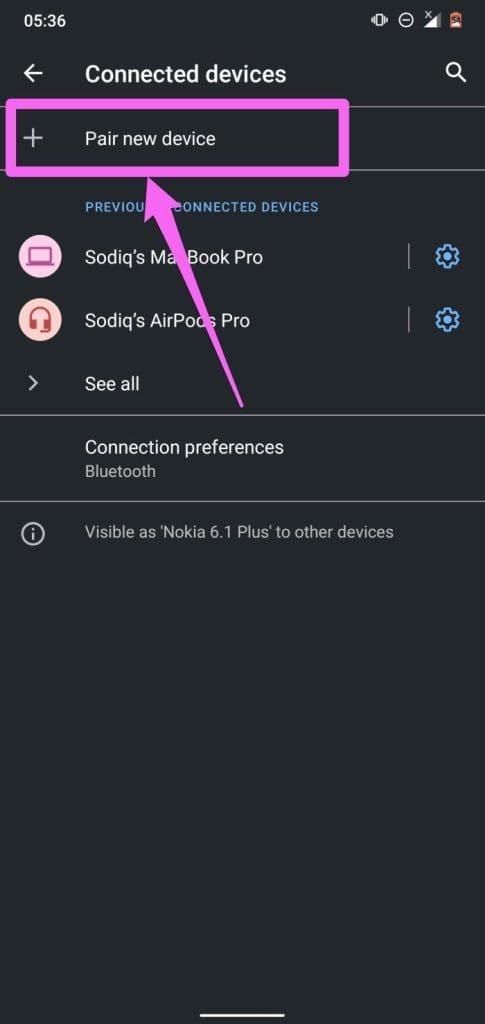
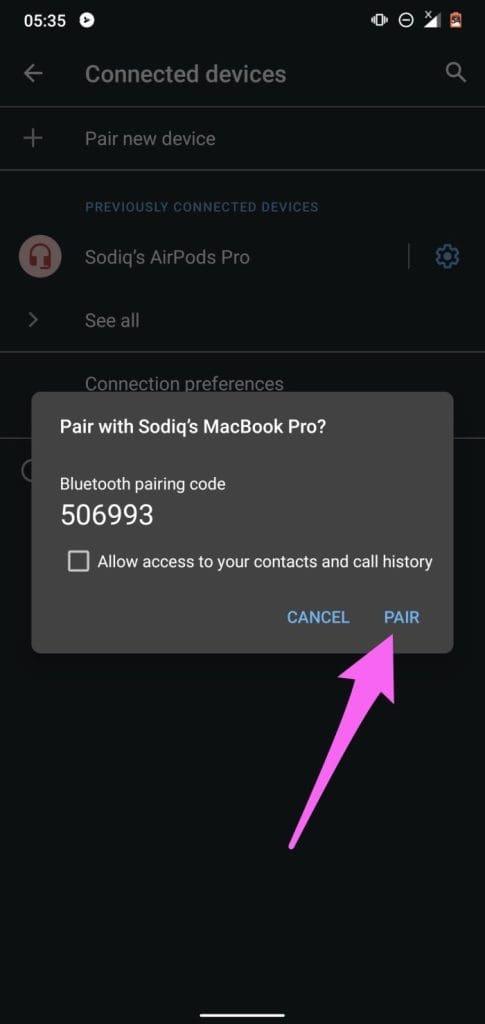
이는 문제의 두 장치 모두에 적용됩니다. Android 기기와 Bluetooth 기기의 전원을 껐다가 켜세요. 두 장치가 다시 켜졌을 때 여전히 페어링할 수 없는 경우 Bluetooth 장치를 재설정해 보십시오.
1단계: 전원 버튼 + 볼륨 높이기 또는 낮추기 버튼을 사용하거나 전원 버튼을 길게 눌러 장치 전원 메뉴를 엽니다.
2단계: 장치를 다시 시작하는 옵션이 표시됩니다.
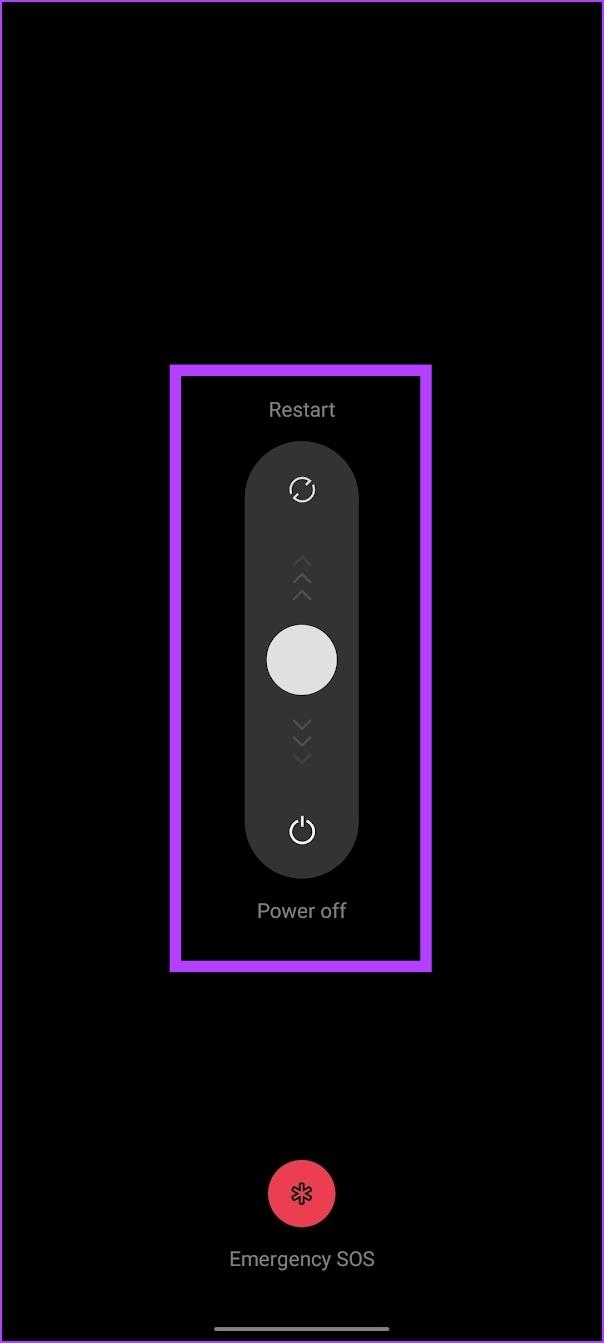
디자인, 기능, 유형의 차이로 인해 블루투스 기기를 재설정하는 과정이 다를 수 있습니다. 일부 Bluetooth 장치를 재설정하려면 전원 버튼을 몇 초 동안 누르고 있어야 합니다. 다른 사람들은 전원 버튼과 볼륨 버튼을 동시에 눌러야 할 수도 있습니다. 정확한 지침을 확인하려면 해당 장치의 사용 설명서를 참조하거나 제품 웹사이트를 방문하는 것이 좋습니다.

Android 스마트폰이 방금 재설정한 Bluetooth 장치 또는 다른 Bluetooth 장치와 여전히 연결을 설정하지 못하는 경우 네트워크 설정을 재설정해야 합니다.
5. 블루투스 장치의 펌웨어 업데이트
일부 Bluetooth 장치에는 해당 장치를 제어하고 구성할 수 있는 전용 앱이 함께 제공됩니다. 이러한 앱에는 펌웨어 업데이트 옵션도 제공됩니다. Bluetooth 장치를 Android 휴대폰에 연결할 수 없는 경우 개발자가 업데이트를 통해 문제를 해결할 것입니다.
예를 들어 삼성 Bluetooth 장치 전용 앱에서 펌웨어를 업데이트하는 방법은 다음과 같습니다 .
6. 2.4GHz Wi-Fi에 연결하지 마세요
2.4GHz Wi-Fi 대역을 사용하는 경우 간섭이 발생할 가능성이 있습니다. 블루투스도 2.4GHz 주파수 대역을 사용하는데 이로 인해 신호가 겹칠 수 있기 때문이다. 이 간섭으로 인해 몇 가지 문제가 발생하고 장치의 연결에도 영향을 미칠 수 있습니다.
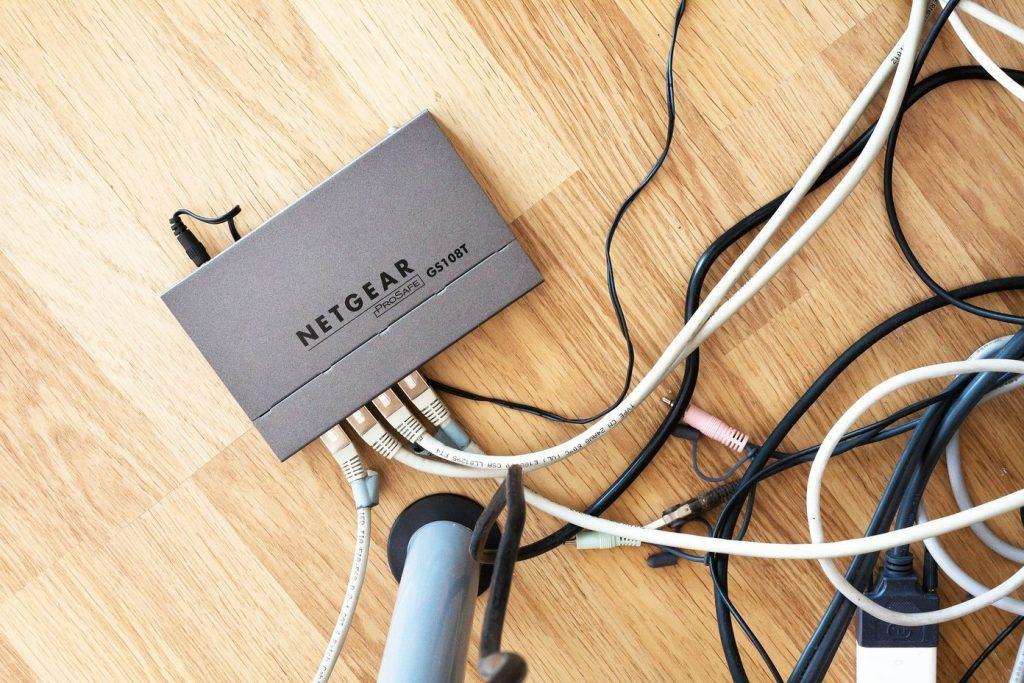
따라서 Wi-Fi에 대체 5Ghz 대역 옵션이 있는 경우 해당 옵션에 연결하여 문제가 해결되었는지 확인하세요. 어떤 이유로든 이 방법을 구현할 수 없는 경우 대체적이고 효과적인 방법도 많이 있으니 걱정하지 마세요.
휴대폰이 Bluetooth 장치에 연결되지 않지만 다른 장치에는 연결할 수 있는 경우 네트워크 재설정을 수행하는 것이 좋습니다. 네트워크 설정을 재설정하면 모든 Bluetooth 연결, 장치 및 구성이 장치에서 삭제됩니다. 이는 Wi-Fi, 셀룰러 연결, VPN 등과 같은 다른 네트워크 관련 프로토콜에도 적용됩니다. Android에서 네트워크 설정 재설정에 대해 자세히 알아보세요 .
1단계: 기기의 설정 앱을 실행하고 시스템을 선택합니다.
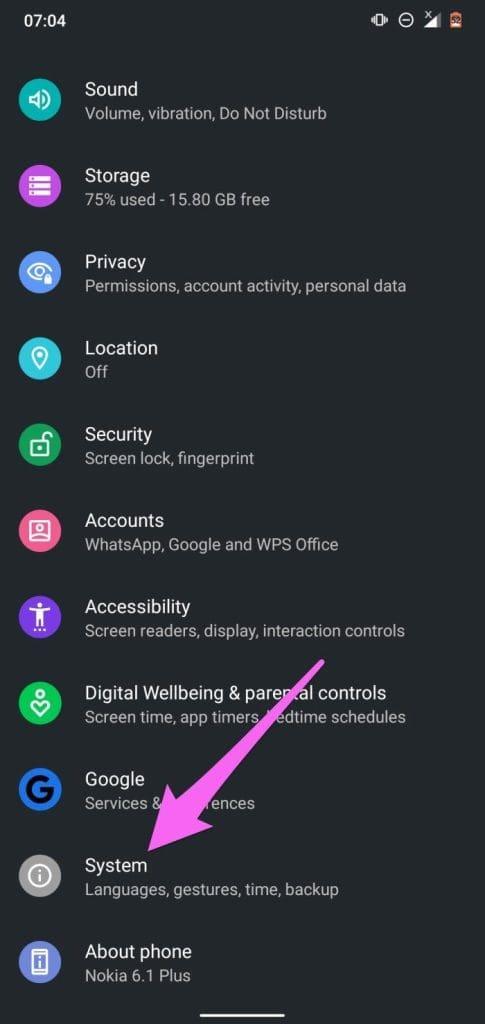
2단계: 그런 다음 고급 드롭다운 버튼을 탭하고 옵션 재설정을 선택합니다.


3단계: 'Wi-Fi, 모바일 및 블루투스 재설정'을 선택합니다.
4단계: 설정 재설정 버튼을 탭합니다.


5단계: 휴대폰의 비밀번호/비밀번호/PIN/패턴을 입력하고 설정 재설정을 클릭하여 계속 진행하세요.
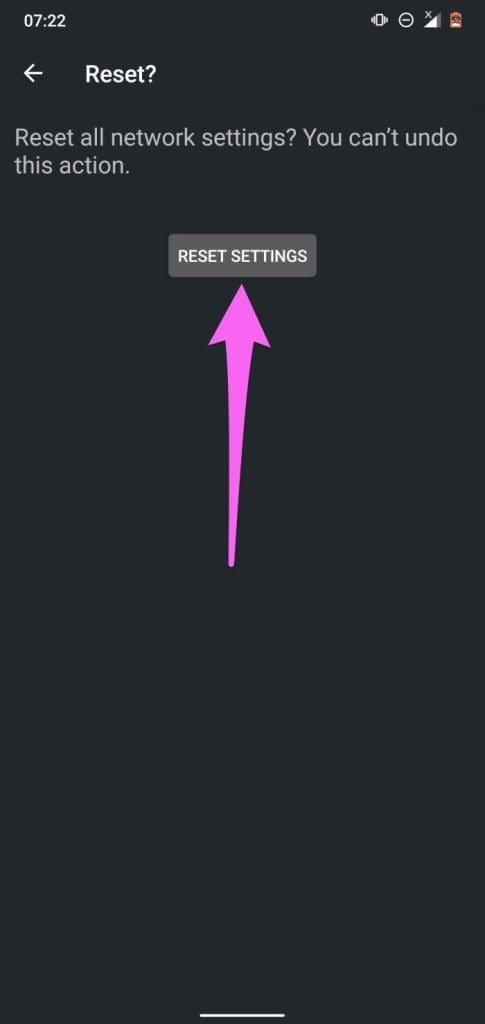
Android 업데이트는 특정 기기 기능을 망친 기록이 있습니다. 그리고 당신은 역사가 반복되는 것에 대해 그들이 말하는 것을 알고 있습니다. 최근에 Android 기기를 업데이트했거나 기기가 이전 Android 버전에서 실행되는 경우 Bluetooth 버그로 인해 이 결함이 발생할 수 있습니다. 흥미롭게도 이러한 버그는 버그가 없는 새로운 업데이트를 설치하면 해결될 수 있습니다.
따라서 위의 권장 해결 방법으로도 문제가 해결되지 않으면 기기를 최신 Android 버전으로 업데이트해 보세요. 설정 > 시스템 > 고급 > 시스템 업데이트로 이동하여 '업데이트 확인' 버튼을 클릭하세요.

이것이 Android 휴대폰이 Bluetooth 장치에 연결되지 않는 문제를 해결하는 방법에 대해 알아야 할 모든 것입니다. 하지만 추가 질문이 있는 경우 아래 FAQ 섹션을 살펴보세요.
Bluetooth에 대한 FAQ가 Android에서 연결되지 않음
1. Android에서 Bluetooth 장치의 최대 작동 거리는 얼마나 됩니까?
Android 기기를 Bluetooth 기기에서 5~10m 이상 이동하지 않는 것이 좋습니다.
2. 현재 사용 가능한 최신 Bluetooth 버전은 무엇입니까?
블루투스의 최신 버전은 5.4 버전입니다.
3. 블루투스가 Android 휴대폰에서 장치를 찾지 못하는 이유는 무엇입니까?
블루투스 장치를 휴대폰 가까이에 두고 휴대폰과 블루투스 장치를 모두 다시 시작해 보세요.
이 자세한 가이드가 문제 해결에 도움이 되었기를 바랍니다. 그러나 Bluetooth 장치가 여전히 휴대폰이나 다른 장치에 연결되지 않으면 하드웨어가 손상될 가능성이 높습니다. 고객센터로 연락하시거나 매장을 방문하여 제품을 구입하시고 수리 및 교체를 받으시기 바랍니다.
페이스북 스토리는 만드는 재미가 있습니다. 안드로이드 기기와 컴퓨터에서 스토리를 만드는 방법을 소개합니다.
이 튜토리얼을 통해 Google Chrome 및 Mozilla Firefox에서 삽입된 비디오 자동 재생 기능을 비활성화하는 방법을 알아보세요.
삼성 갤럭시 탭 A가 검은 화면에 멈추고 전원이 켜지지 않는 문제를 해결합니다.
아마존 파이어 및 파이어 HD 태블릿에서 음악 및 비디오를 삭제하여 공간을 확보하고, 정리를 하거나 성능을 향상시키는 방법을 지금 읽어보세요.
아마존 파이어 태블릿에서 이메일 계정을 추가하거나 삭제하는 방법을 찾고 계신가요? 우리의 포괄적인 가이드가 단계별로 과정을 안내해 드립니다. 좋아하는 장치에서 이메일 계정을 간편하게 관리하세요. 이 꼭 읽어야 할 튜토리얼을 놓치지 마세요!
안드로이드 기기에서 앱이 시작 시 자동으로 실행되지 않도록 영구적으로 방지하는 두 가지 솔루션을 보여주는 튜토리얼입니다.
이 튜토리얼은 Google 메시징 앱을 사용하여 안드로이드 기기에서 문자 메시지를 전달하는 방법을 보여줍니다.
아마존 파이어에서 구글 크롬을 설치하고 싶으신가요? 킨들 기기에서 APK 파일을 통해 구글 크롬 설치하는 방법을 알아보세요.
안드로이드 OS에서 맞춤법 검사 기능을 사용하거나 비활성화하는 방법.
다른 장치의 충전기를 내 전화기나 태블릿에서 사용할 수 있는지 궁금하신가요? 이 유익한 포스트에는 몇 가지 답변이 있습니다.







